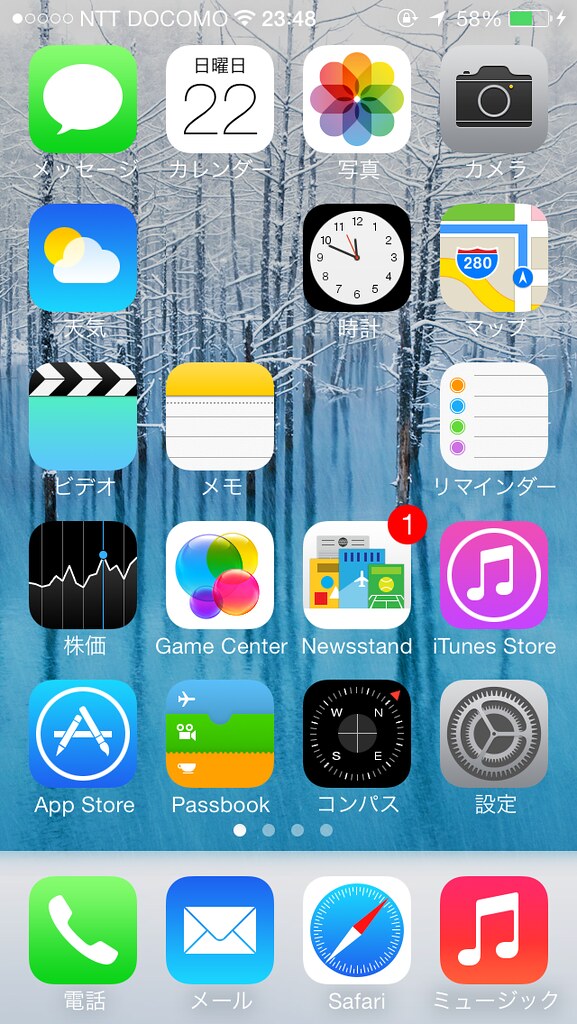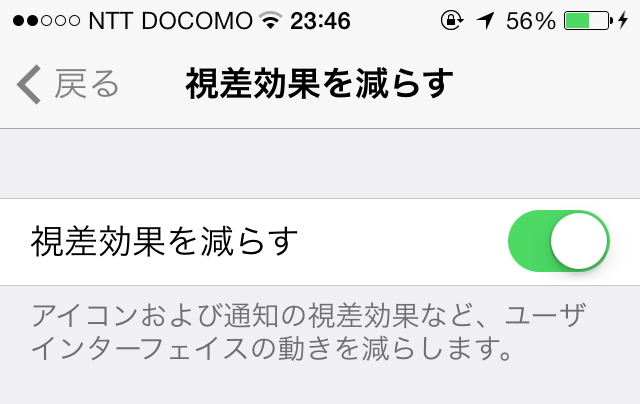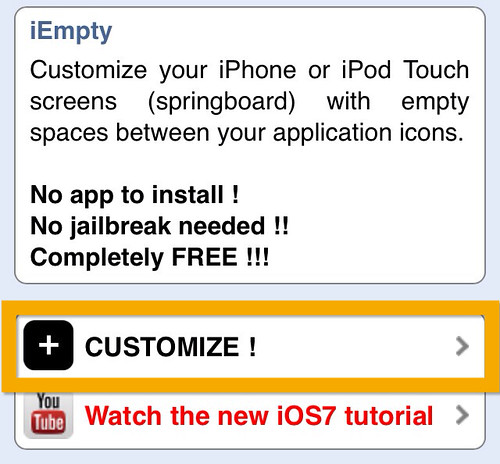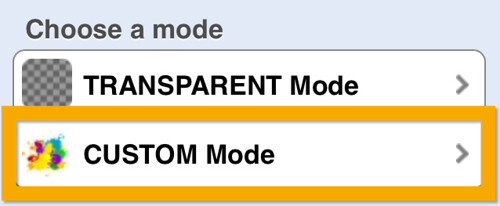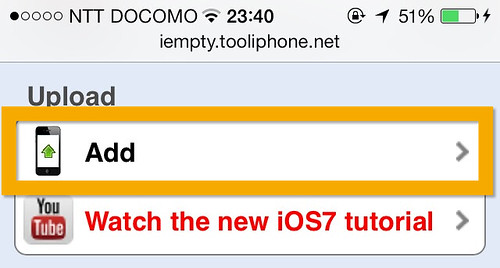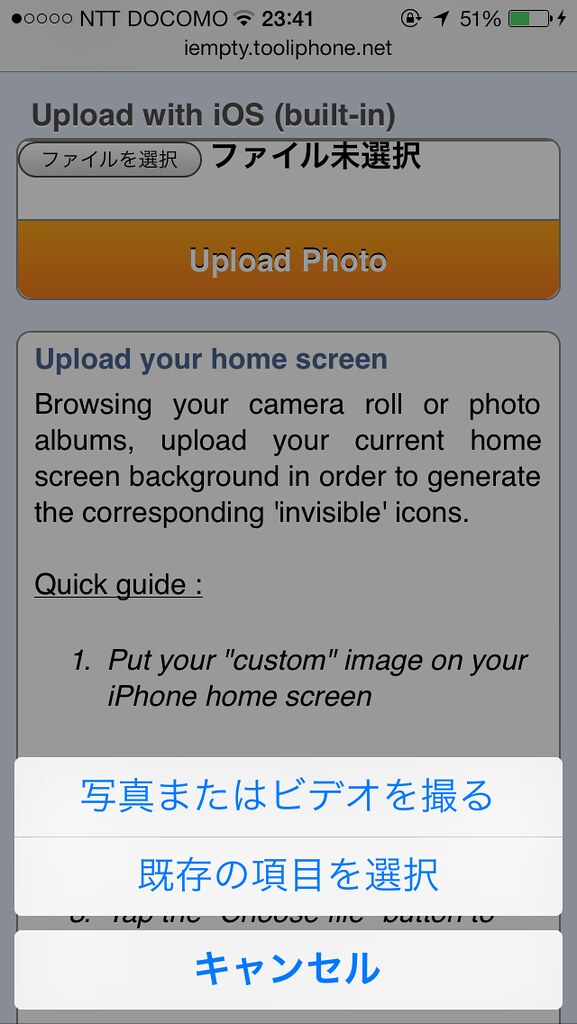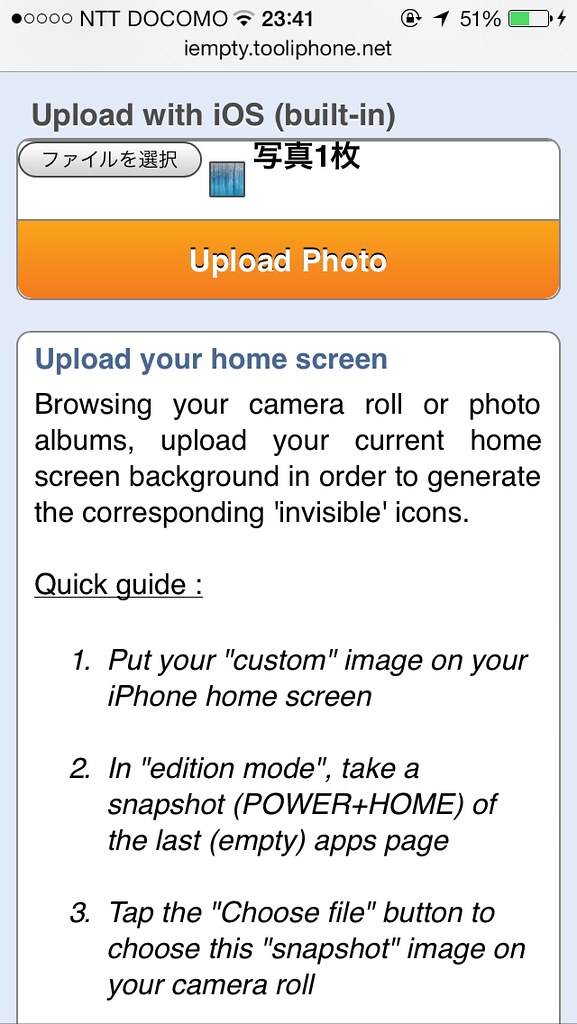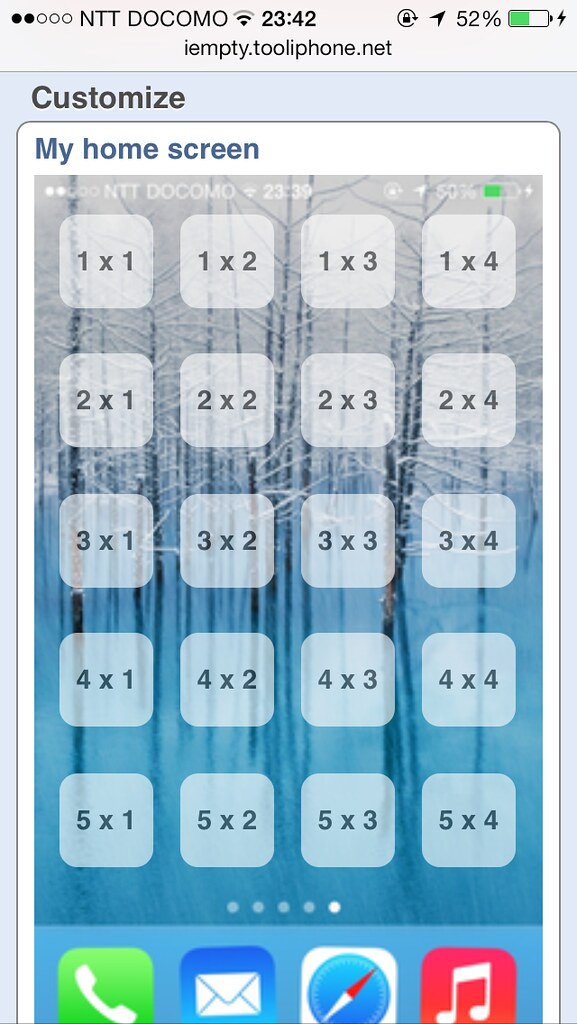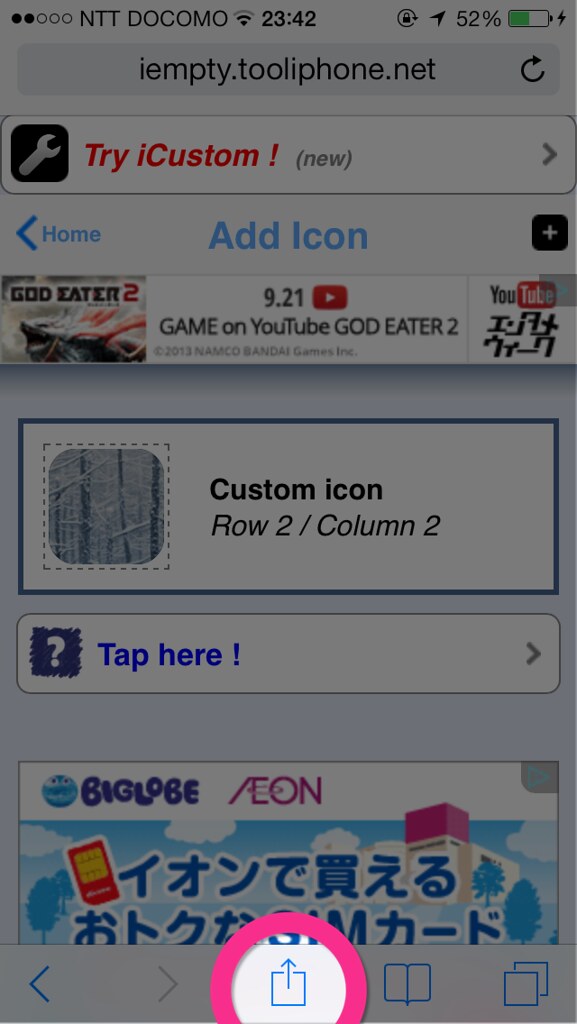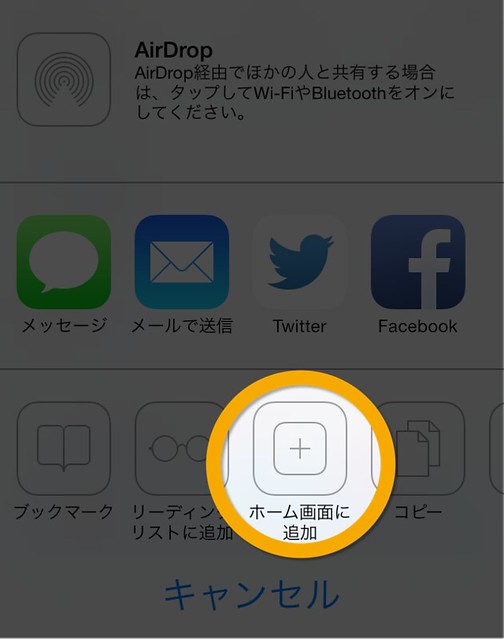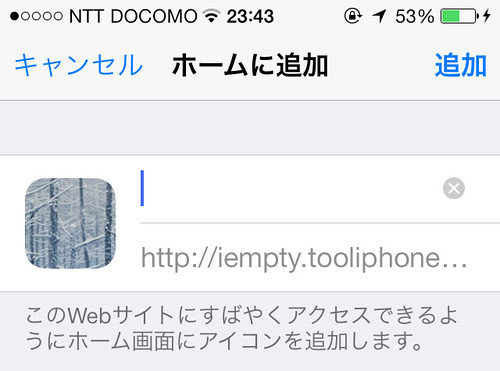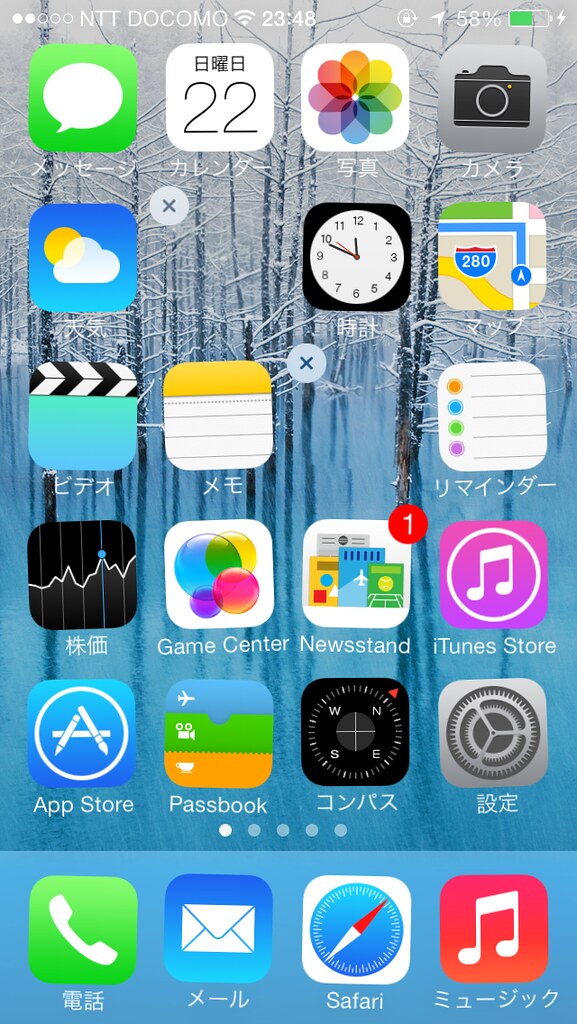正確にはiOS7でホーム画面に透明のようなアイコンを配置する方法です。iOSはホーム画面の好きな場所にアイコンを配置できませんので、せっかくの壁紙が台無しになることも。そんなときのTipsです。
以前、紹介した記事のiOS7版です。iOS7で採用されたフラットデザインによってアイコンのシャドーがなくなり、従来にも増して壁紙が引き立ちます。
タネあかしですが「壁紙画像から配置したいアイコン位置の画像を切り取り、アイコン画像にしてホーム画面に追加」します。それがあたかも透明になったように見えるわけです。
iOS7の壁紙の視覚効果(Parallax Effect)をオフ
iOS7から追加になった機能。フラットデザインながら奥行きを出して3D効果を演出するParallax Effect。タネあかしのとおり、擬似的にアイコンを透明に見せているだけなので、端末の傾きによって壁紙が動いてしまうとアイコン部分とズレが生じてしまいます。この効果をオフにする必要があります。
設定>一般>アクセシビリティ>視覚効果を減らす、をオンにします。
iOS標準壁紙はスクリーンショットで対応
使用したい壁紙はカメラロールに入れておく必要があります。iOS標準の壁紙を利用したい場合は、アイコンのプルプル編集画面にしてから、一番右のスクリーンに移動してスクリーンショットを撮ります(ホームボタンとパワーボタンの同時押し)。
アイコン作成サービスを利用する
前回のエントリでも紹介した http://iempty.tooliphone.net/ を使います。以前は画像ファイルをSafariからアップロードするのにPicupというアプリを使用していましたが不要になりました。
上記サイトにアクセス後にCUSTOMIZE!を選択します。
次にCUSTOME Modeを選びます。
画像をアップロードするためにAddをタップします。
ファイルが未選択の状態なのでファイルを選択からカメラロールに保存してある画像を選択します。次にUpload Photoをタップ。
アップロードしたスクリーショットと切り取るアイコン配置場所が表示されます。壁紙に重ねたい場所を選択します。
たとえば、上から2番目、左から2番目の位置を選択した例です。Safariのメニューボタンから「ホーム画面に追加」を選択します。
アイコンラベルはブランクにして追加ボタンをタップします。配置したいアイコンの数だけ、アイコン位置の指定とホーム画面への追加を繰り返します。
最後にアイコンを指定場所に自分で移動させます。これで作業は終了です。
ちなみに、このアイコンはウェブサイトURLのショートカットなので、タップすると切り取ったアイコン位置のページが開きます。
気に入った壁紙を見つけたものの、イマイチ見栄えが・・・という方、是非お試しください。
[2014年10月2日追記]iPhone6について
iPhone6のホーム画面についても同様に可能なことを確認しましたので別エントリにまとめました。